O menu caneta no Windows 11 facilita o acesso aos aplicativos favoritos.
Mostrar menu caneta
Se você tiver uma caneta, toque na tela. O menu caneta aparecerá no canto da barra de tarefas.
Adicionar ou remover atalhos
Você pode adicionar até quatro aplicativos como atalhos para o menu de caneta. Veja como:
-
Toque na tela com sua caneta ou selecione o menu de caneta no canto da barra de tarefas.
-
Quando o menu caneta for exibido, selecione Configurações menu Editar caneta.
-
Selecione Adicionar para adicionar aplicativos ao menu caneta.
-
Se você quiser remover aplicativos do menu caneta, selecione Remover.
Colaborar no Quadro de Trabalho
O quadro de dados é uma tela inteligente e de forma livre para ideação, criação e colaboração em tempo real. Você pode desenhar, digitar e adicionar imagens, basta entrar com sua conta da Microsoft para começar.
Fazer capturas de tela com a ferramenta Snipping
Abra a ferramenta Snipping para fazer capturas de tela e desenhar o que você estiver fazendo em seu computador.
Links relacionados
Compartilhar suas ideias ou desenhar em capturas de tela com sua caneta no Espaço de Trabalho do Windows Ink.
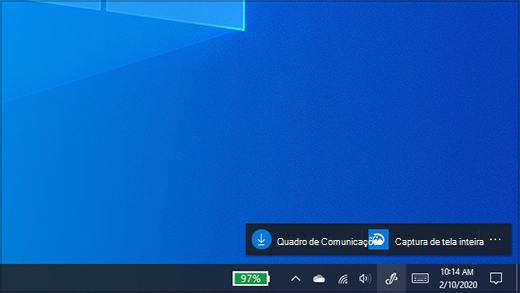
Observação: Os Espaço de Trabalho do Windows Ink anteriores incluíam Notas Autoadesivas e Sketchpad. Você ainda pode usar Notas Autoadesivas para anotar lembretes ou observar suas ideias. Para acessar Notas Autoadesivas consulte Começar com Notas Autoadesivas. Sketchpad só está disponível em versões mais antigas do Windows.
Selecione Espaço de Trabalho do Windows Ink na barra de tarefas para abri-la. A partir daqui, você pode selecionar Quadro de Branco ou Código de Tela Inteira. (Você também pode selecionar Mais e Saber mais sobre configurações de caneta ou de acesso à caneta.)
Dica: Pressione o botão superior da caneta uma vez para abrir rapidamente Microsoft Whiteboard, ou pressione-o duas vezes para abrir o Snip & Sketch. Se o atalho de caneta não estiver funcionando, talvez seja necessário emparelhá-lo Configurações. Consulte Conexão para Bluetooth para saber mais.
Colaborar no Quadro de Trabalho
O quadro de dados oferece às equipes uma tela inteligente e de forma livre para ideação, criação e colaboração em tempo real quando você entra em sua conta da Microsoft. Desenhar, digitar ou adicionar imagens. Empilhar coisas e movê-las. Escolha seu instrumento de escrita, incluindo uma caneta ou um realçador. Altere o tamanho dos traços do pincel, mesmo enquanto você desenha com eles. Se sua mão escorregar, faça correções com borrachas diferentes.
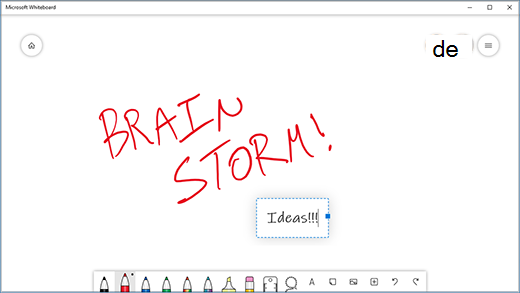
Quando você terminar, suas sessões de brainstorming serão salvas automaticamente na nuvem da Microsoft, para que você possa escolher de onde você terminou.
Adicionar notas a capturas de tela com Captura e Esboço
Abra Captura e Esboço e desenhe o que você estiver fazendo no computador naquele momento ou abra uma imagem anterior. Todas as ferramentas de Captura e Esboço estão aqui, desde os Estênceis para largura de linha até o compartilhamento e a exportação.
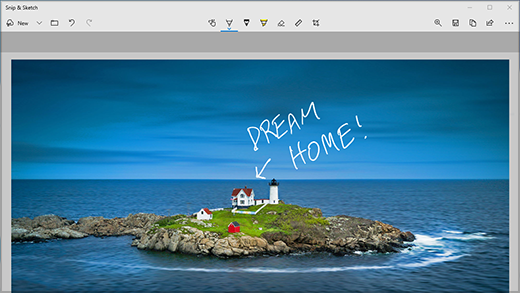
Dica: Para determinar o que acontece quando você clica no botão de atalho em sua caneta, vá para Configurações > Dispositivos > Caneta & Windows Ink e role para baixo até Atalhos de caneta para personalizar o que o botão faz.











